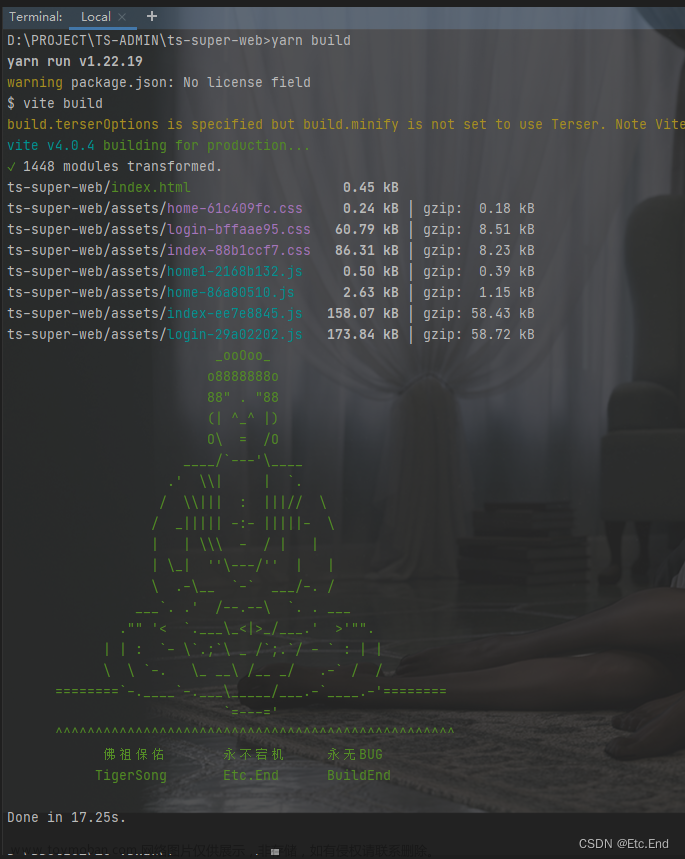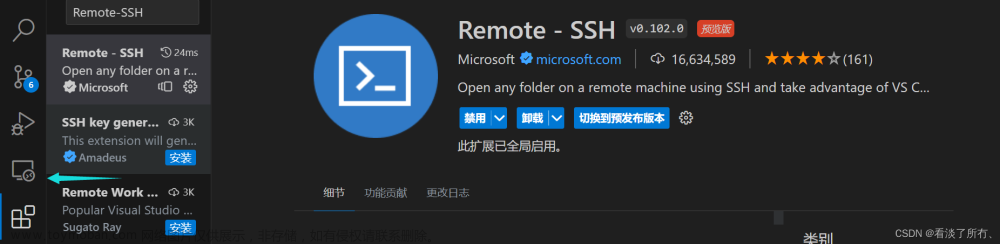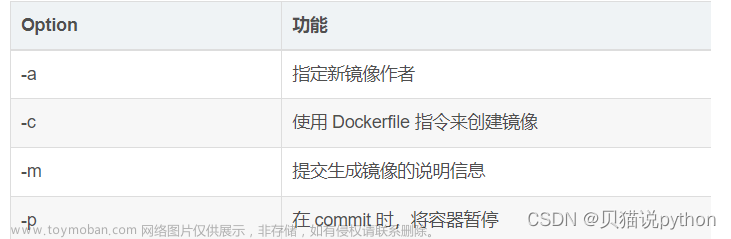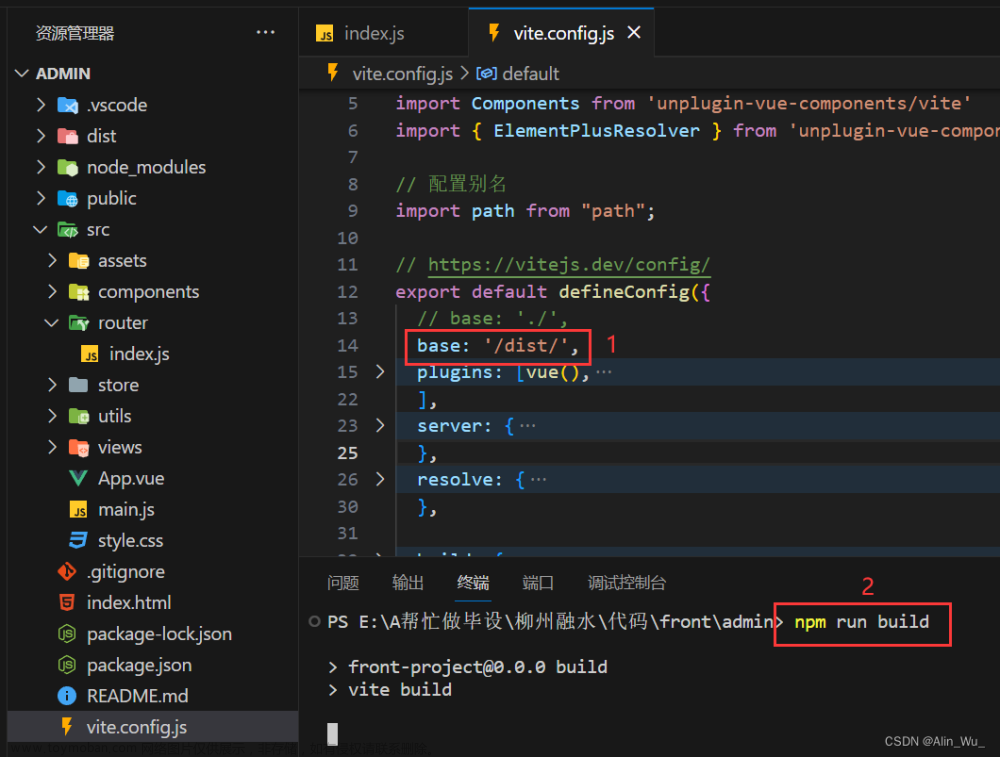可以按照以下步骤使用 Docker 打包发布 Java 项目:
1. 为你的 Java 项目编写 Dockerfile 文件,用于构建 Docker 镜像。其中可以指定基础镜像、添加项目代码、安装依赖项、设置环境变量,具体内容如下:
```
# 指定使用的基础镜像
FROM openjdk:11-jdk-slim
# 设置工作目录
WORKDIR /app
# 将应用程序 JAR 文件复制到容器中
COPY target/<项目文件名>.jar app.jar
# 安装依赖项(如果需要)
RUN apt-get update && apt-get install -y <依赖项名称>
# 设置环境变量
ENV ENVIRONMENT=production
# 暴露应用程序的端口
EXPOSE <应用程序的端口号>
# 启动应用程序
CMD ["java", "-jar", "app.jar"]
```
2. 在项目根目录下使用命令行构建 Docker 镜像。这里以使用 Maven 进行构建为例,执行以下命令:
```
mvn package
docker build -t <镜像名称> .
```
其中 `<镜像名称>` 可以自定义,命令中的最后一个点号表示使用当前目录下的 Dockerfile 文件进行构建。
3. 启动 Docker 容器并运行 Java 应用程序。使用以下命令启动 Docker 容器:
```
docker run -p <主机端口号>:<容器端口号> <镜像名称>
```
其中 `<主机端口号>` 是指主机的端口号,可以自定义;`<容器端口号>` 是指应用程序所使用的端口号,要与 Dockerfile 文件中的 `EXPOSE` 暴露的端口号保持一致;`<镜像名称>` 则为第二步中设置的镜像名称。文章来源:https://www.toymoban.com/news/detail-606420.html
如此一来,就可以使用 Docker 打包发布 Java 项目,并在不同的主机上进行部署和运行。文章来源地址https://www.toymoban.com/news/detail-606420.html
到了这里,关于怎么用docker打包发布java项目的文章就介绍完了。如果您还想了解更多内容,请在右上角搜索TOY模板网以前的文章或继续浏览下面的相关文章,希望大家以后多多支持TOY模板网!